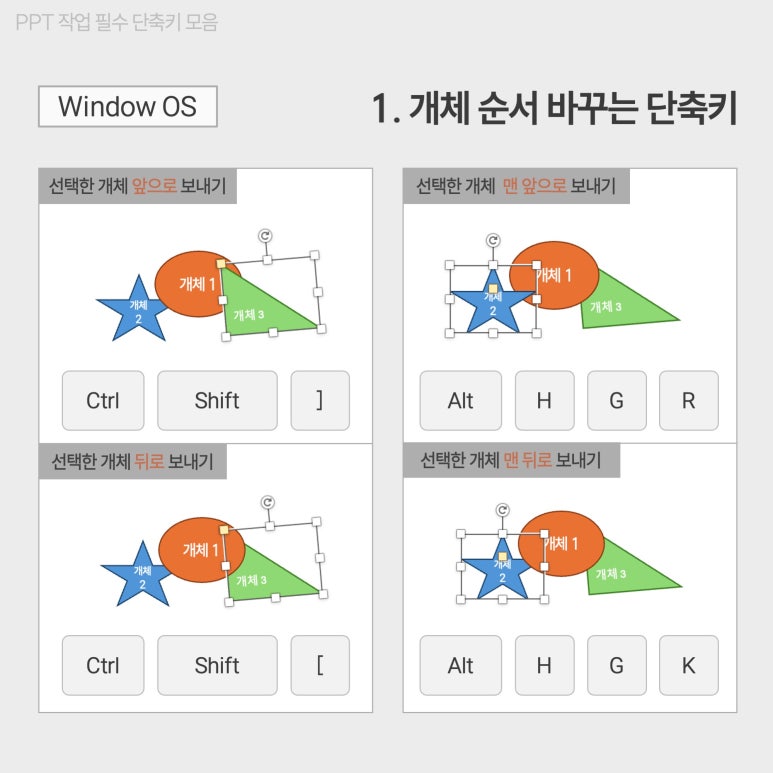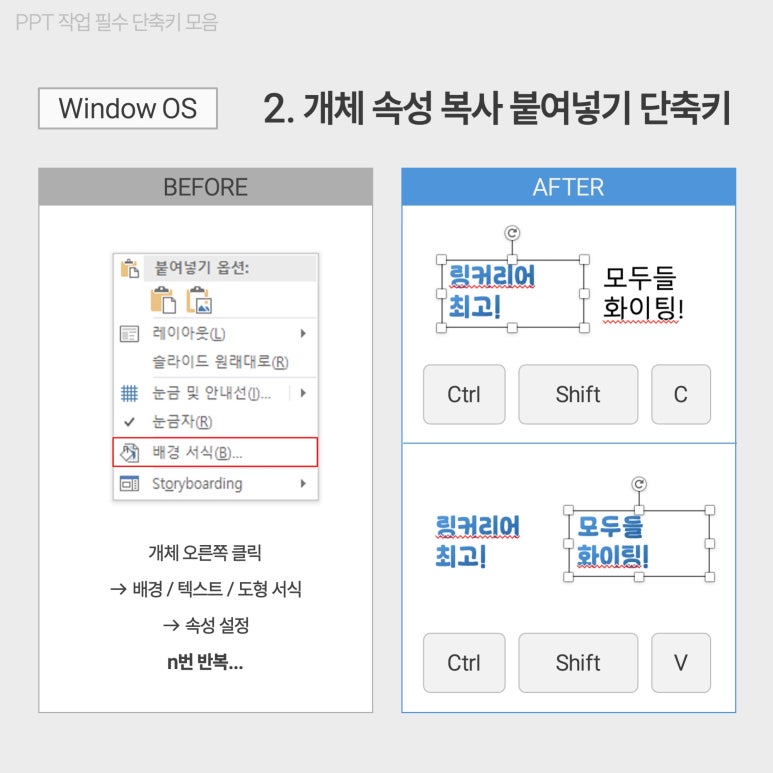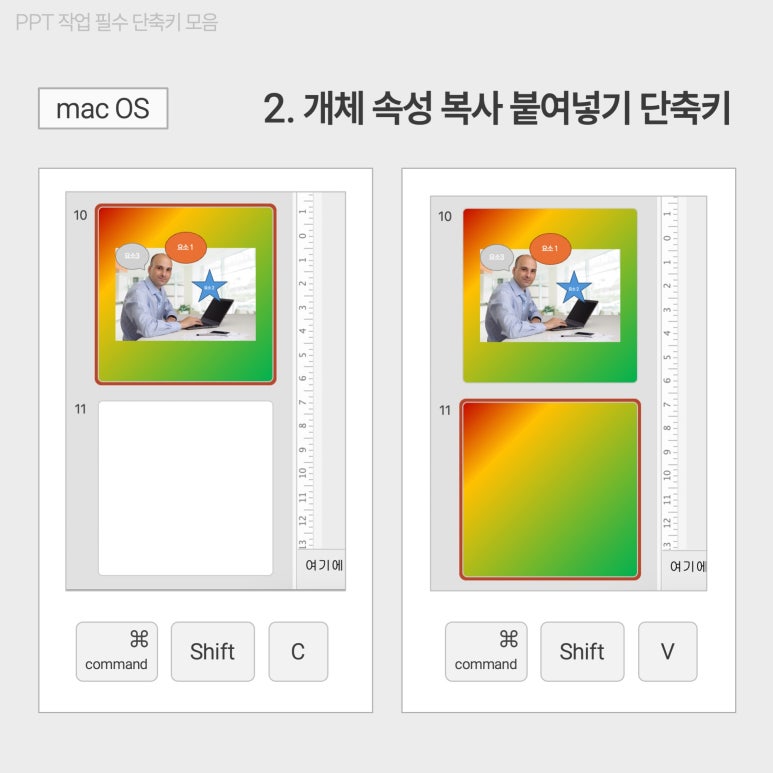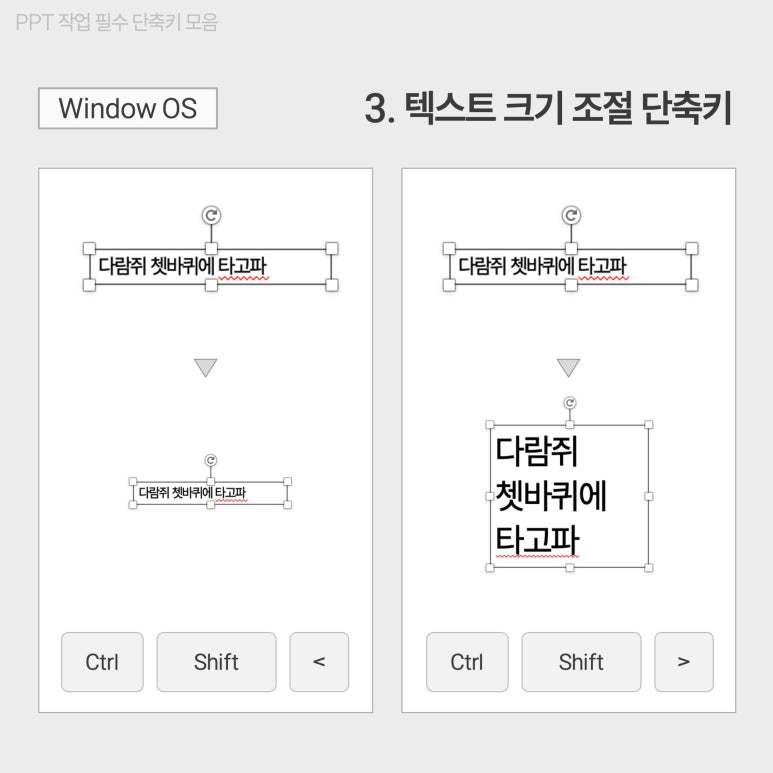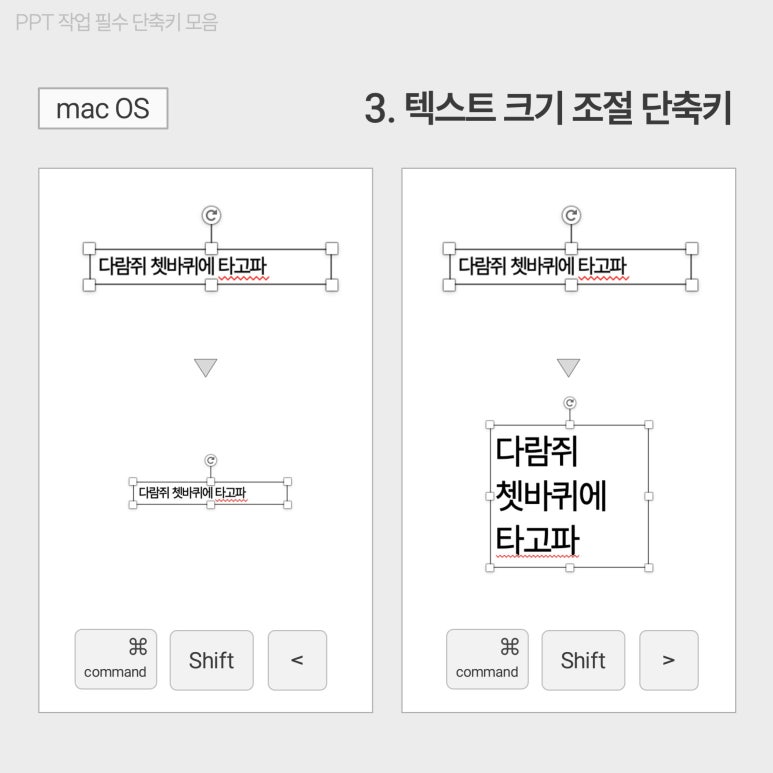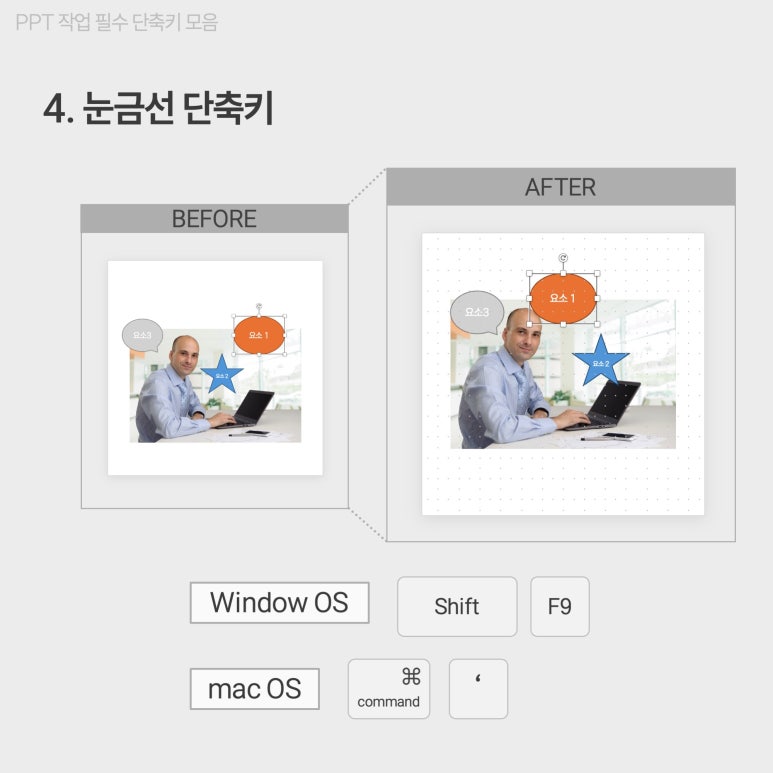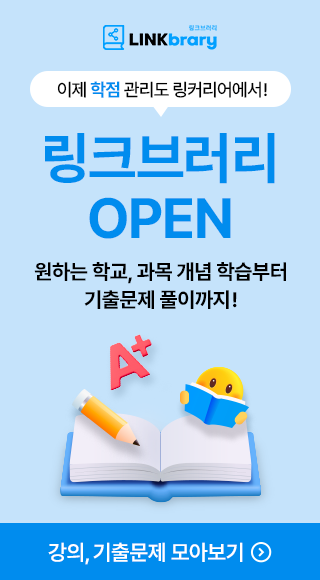안녕하세요!
링커리어 콘텐츠 에디터 19기 이나겸 입니다🙌🏻
오늘은 PPT 작업 시간을 대폭 단축 시키는 치트키,
💻단축키 리스트를 알려드리려 합니다!
지금 이 글을 보고 계시는 여러분,
혹시 내 이야기인지 지금 확인해보세요 🤔
이 중 하나라도 해당된다면,
이 글을 꼭 끝까지 읽으셔야 합니다
오늘 알려드릴 PPT 단축키 4가지만 숙지하시면
모두 마법처럼 해결될테니까요 🤓
PPT로 카드뉴스부터
포스터 시안까지 작업했던 저의 경험을 바탕으로
제일 유용한 기능들만 쏙 쏙 골라 알려드릴게요!
*참고로 저는 맥북 유저 입니다.
그동안 윈도우 전용 꿀팁의 홍수 속에
소외감을 느꼈을 맥 유저에게 이 글을 바칩니다...
(mac OS 버전도 넣었다는 뜻 🤩)
오늘 이 글로 여러분들의 마우스 우클릭을
50번 아껴드릴게요 😎
1️⃣개체 순서 바꾸는 단축키 | 언제까지 우클릭 - 뒤로 보내기 반복할 거예요 🥲
💻윈도우 OS 버전
선택한 개체 앞/뒤로 움직이기
앞으로 보내기: Ctrl+Shift+]
뒤로 보내기: Ctrl+Shift+[
선택한 개체 맨 앞/뒤로 움직이기
맨 앞으로 보내기: Alt+(순서대로) H G R
맨 뒤로 보내기: Alt+(순서대로) H G K
*이 때 주의할 점,
HGR과 HGK는 꼭! 순서대로 눌러야 적용돼요.
💻mac OS 버전
선택한 개체 앞/뒤로 움직이기
앞으로 보내기: Command+Option+Shift+F
뒤로 보내기: Command+Option+Shift+B
선택한 개체 맨 앞/뒤로 움직이기
맨 앞으로 보내기: Command+Shift+F
맨 뒤로 보내기: Command+Shift+B
2️⃣개체 속성 복붙 단축키 | 텍스트, 배경, 도형 속성 하나 하나 복붙 그만!
일반적인 복사 붙여넣기 단축키에서
+Shift만 하면 되는
아주 쉽고 간편한 단축키 랍니다.
(그러나 작업 능률은 100% 상승시켜주는
기특한 단축키예요)
💻윈도우 OS 버전
서식 복사
복사 하고 싶은 개체를 클릭 하고 Ctrl+Shift+C
서식 붙여넣기
붙여넣기 하고 싶은 개체를 클릭 하고 Ctrll+Shift+V
💻mac OS 버전
서식 복사
복사 하고 싶은 개체를 클릭 하고
Command+Shift+C
서식 붙여넣기
붙여넣기 하고 싶은 개체를 클릭 하rh Command+Shift+V
3️⃣텍스트 크기 조절 단축키 | 글자 크기 조절 하려고 마우스로 하나 하나 클릭할 필요 없이! 글자 크기 조절하는 단축키
💻윈도우 OS 버전
글자 크기 줄이기
Ctrl+Shift+<
글자 크기 키우기
Ctrl+Shift+>
💻mac OS 버전
글자 크기 줄이기
Command+Shift+<
글자 크기 키우기
Command+Shift+>
4️⃣눈금선 단축키 | "어디가 중앙이야..." 레이아웃 짜는 시간 대폭 단축시키는 눈금선 단축키
윈도우 OS
Shift+F9
mac OS
Command+'
여기까지가 제가 오늘 준비한 단축키 모음 입니다!
PPT 초보분들에게 도움이 되었으면 좋겠어요 🥹
사실 제가 오늘 알려드린 단축키들은,
PPT를 어느 정도 다룰 줄 아는 분들은
모두 사용할 줄 아는 기능들이에요.
이미 툴에 어느정도 능숙한 분들에겐
너무나 쉬운 기능들이겠지만,
간혹 PPT를 어려워 하는 분들 중엔
이런 기능들을 알지 못해 시간이 너무 오래 걸려
힘들어 하는 분들이 있더라구요 (ㅠㅠ)
PPT 입문자분들은 위에 네가지 단축키만으로도
작업시간이 훨씬 단축되는 기적을 느끼실 거예요🤓
오늘 알려드린 단축키를 숙지하셔서
PPT에 조금 더 능숙해지고
재미를 느끼는 계기가 되길 바래요!
저는 다음에 또 유익한 정보로 찾아올게요!
대학생 취준생 필수 tool 도 링커리어에서
쉽고 빠르게 배워요! 👩🏻💻
작성자 naaa
신고글 [PPT 꿀팁] 너만 빼고 다 쓰는 PPT 작업 필수 단축키
- 욕설/비하 발언
- 음란성
- 홍보성 콘텐츠 및 도배글
- 개인정보 노출
- 특정인 비방
- 기타
허위 신고의 경우 서비스 이용제한과 같은
불이익을 받으실 수 있습니다.